セキュリティプリントジョブを操作する(印刷、削除)
セキュリティプリントジョブとは、印刷するときにプリンタードライバーで設定したPINコード入力が必要となる印刷ジョブです。
セキュリティプリントジョブに指定された印刷ジョブは、[印刷ジョブ一覧]などで左側に鍵アイコンが表示されます。
ここでは、セキュリティプリントジョブに指定した印刷ジョブの操作について説明します。
この操作は、操作パネルまたはリモートUIから行います。
 参考
参考
-
セキュリティプリントジョブは、操作パネルからPINコードを入力するまで、通常の保留ジョブと同様に保存されたままの状態となります。
このときプリンターは一時停止せずに、次の順番のジョブキューを処理します。
-
セキュリティプリントジョブを削除するときは、PINコードの入力は不要です。
操作パネルの場合
-
ホーム画面をフリックして
 [ジョブ管理]を表示し、タップする
[ジョブ管理]を表示し、タップする -
[印刷ジョブ]をタップする
-
一覧で、左側に
 アイコンが表示されているジョブをタップする
アイコンが表示されているジョブをタップする -
[印刷開始]または[削除]をタップする
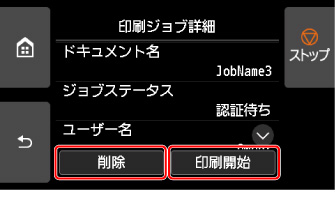
[削除]をタップした場合は、タッチスクリーンに表示されるメッセージを確認して[はい]をタップしてください。
-
入力領域をタップする
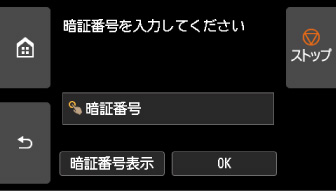
入力画面が表示されます。
-
設定したPINコードを入力し、[OK]をタップする
手順6の画面に戻ります。
-
[OK]をタップする
[暗証番号が一致しました]と表示され、印刷を開始します。
 参考
参考
-
セキュリティプリントジョブは、印刷後に削除されます。
リモートUIの場合
リモートUIからは、セキュリティプリントジョブの削除のみ行えます。
-
[ジョブ管理]を選ぶ
-
[印刷ジョブ]を選ぶ
-
一覧で、左側に
 アイコンが表示されているジョブを選ぶ
アイコンが表示されているジョブを選ぶ -
[削除]を選ぶ
-
表示されたメッセージを確認して[はい]を選ぶ

